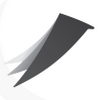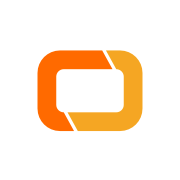cleanmymac(Mac清理软件)v4.3.0
0
0
- 软件介绍
- 软件截图
- 其他版本
- 下载地址
cleanmymac破解版是款专门为mac平台打造的系统垃圾文件清理软件,以极其快速和时尚的方式为您提供及时的建议,组织,更新和保护您的Mac,已经完成了向全面清理,优化和管理工具的转变,它的算法和功能变得更加智能,但外观仍然像您预期的那样简单,自身拥有一个安全数据可,它是一个项目列表,拥有一定的规格,可以确定软件能够正确选择和清理Mac垃圾文件,更加安全,可靠!

cleanmymac中文版功能更新:
1、智能扫描
用于分析和优化Mac的一体化中心。它包括清理,保护和速度扫描仪,只需单击即可启动。
2、CleanMyMac助手
指导您的日常助手,建议后续步骤,并提醒必要的清理工作。
3、恶意软件删除
Mac的警卫,检查系统是否存在漏洞并删除恶意文件。
4、优化
一个模块,可让您管理登录项,启动代理,挂起和耗费资源的应用程序。提高系统的速度和响应能力。
5、更新程序
一种监视应用程序更新的工具,可让您轻松获取最新的可用版本。
6、重新设置的菜单
一个方便的配套应用程序,让您了解系统读数,显示资源消耗的应用程序,并提供有用的即时功能。
7、闪电速度
CleanMyMac从未如此快!其智能扫描速度比以前的版本快3倍。
8、领先的设计
美丽的Mac清洁剂的全新渐进外观。
9、空间透镜
对文件夹和文件进行视觉大小比较,方便快速清理。
cleanmymac中文版功能介绍:
1、系统清理
清理Mac内部和外部驱动器中11种不同类型的垃圾。
2、程序卸载
管理和卸载Mac上的应用,轻松删除无用程序。
3、移除恶意软件
对您的Mac进行深度检查,查找相关漏洞。
4、文件粉碎
永久删除文件,安全移除功能可确保文件无法恢复。
5、拓展管理
轻松清理难以移除的扩展,程序插件自动分组管理。
6、系统维护
提高驱动器性能,消除应用程序错误。
cleanmymac中文版更多功能:
1、语言文件
Mac系统和应用程序中有多种不同的语言包,一般人们是不需要对每一个应用程序安装不同语言,所以cleanmymac就可以帮助您清理多余的语言文件包。
2、缓存文件
缓存是数据交换的缓冲区,方便人们更加加载网页,过多的文件缓存会让您的Mac性能下降,所以定时清理缓存是很有必要的。
3、日志文件
日志文件中通常记录着人们的日常活动、服务或者进程等。但是当日志丢及的时候,就会影响Mac加载速度,所以需要定制清洁您的日志文件来提高应用程序的性能,同时还能节省Mac空间。
4、二进制文件
通过二进制是一组文件的应用程序包,这些文件可以让应用程序在两个不同类型的mac架构中运行,比如英特尔和PowerPc,但是一般mac都只是用一种架构,所以其他体系架构的应用程序是不需要的。
5、破碎文件
破碎文件是指mac中一些破损文件或者是突然停电或者是硬盘破坏,那么这些破碎的文件再mac中就会影响mac运行速度,所以最好删除。
6、ISO图片缓存
ISO图片缓存名为ipod图片缓存,当人们同步创建文件夹的时候,就会产生响应的缓存文件,一旦堆积,也会对Mac运行速度有一定的影响。
cleanmymac中文版常见问题:
Mac如何卸载软件呢?
通常我们的做法都是将应用程序图标移动到废纸篓中,这样就算是将mac软件卸载了,但是这样真的将软件卸载干净了吗?当然没有,一个软件并不是只有应用程序包,他还会包含很多的偏好文件等等,但是如果我们需要保留这些文件,那就可以使用这种方法。
打开Finder,点击左侧的“应用程序”,然后把相应的软件直接拖到“废纸篓中”或者右击该软件选择“移动到废纸篓”,这就算卸载了,其实用习惯了就会觉得很方便了,不用去找专门的卸载程序,直接扔废纸篓就是卸载。

但是如果想要将软件完全删除的话,如果没有特殊的工具,要实现完全清理还是有一定的难度的,不过现在又一款好用的Mac清理软件cleanmymac,使用它的“卸载器”功能可以很快速并且完全卸载软件。
个人觉的这个功能是cleanmymac中非常好用的功能之一,每次卸载软件都是用它,那么使用它mac如何卸载软件的呢?我们一起来看看mac卸载程序方法,往下看~
开启cleanmymac,然后Finder-应用程序中软件图标移动到卸载器中,此时点击底部的“卸载”按钮就可以等待卸载完成,并不需要多余的操作。
但是如果你想一次写在多个软件,那么在开启cleanmymac后,就可以选择“卸载器”,然后点击“查看全部应用程序”,此时我们看到的就是在mac中全部可以卸载的软件,勾选需要卸载的软件,然后点击“卸载”即可,在这种情况下,使用这种方式更为简单。

好了mac卸载软件就是这么简单,希望对大家有所帮助,让刚使用Mac OS系统的人能够快速解决软件卸载问题。
如何使用CleanMyMac彻底擦除文件?
在Mac清理工具中,CleanMyMac应该是许多苹果用户青睐有加的一款应用。这款苹果电脑清理软件拥有超高颜值,还兼具强大的系统垃圾清理功能。最主要的是,CleanMyMac能够迅速擦除不需要的文件和文件夹而又不留一丝痕迹。
目前来说,能够做到这一点的Mac清理软件并不多见。这都得益于CleanMyMac中的这项功能——“碎纸机”。
碎纸机,顾名思义就是将用户不需要的文件进行粉碎处理。我们在日常删除文件时,很有可能会遗留下一些附件亦或是缓存。这些内容长年累月地积累下来,会为系统带来一定的负担,而使用CleanMyMac“碎纸机”就能很好地规避这个问题。
那么想要彻底擦除文件,我们到底该怎么做呢?
第一步,点击主界面左侧功能栏中的“碎纸机”,并再次点击“选择文件”。

第二步,在弹出的界面中选择一项或多项需要彻底擦除的文件,再次点击“打开”。

第三步,选择完毕后,在界面下方点击“轧碎”。这一步可取消勾选所需擦除的对象,防止错误性质地删除。随后CleanMyMac就开始进行擦除工作了。

耐心等待几秒后,CleanMyMac会提示已经将选中文件清理完毕,并且显示磁盘可使用的空间大小。如果想要查看操作的历史记录,可点击界面左下方的“查看日志”。

关于CleanMyMac“碎纸机”的功能就为大家介绍到这里,想必大家看完这个教程后就能了解了。CleanMyMac还拥有其他强大的功能,比如:
1.一键清理系统垃圾
2.快速清理邮件附件
3.彻底倾倒废纸篓
4.管理系统应用程序
5.删除大型和旧文件
cleanmymac中文版更新日志:
1、支持macOS 10.14(Mojave);
2、一键智能扫描;
3、加强隐私保护;
4、清理范围全面;
5、增加空间透镜。
软件截图
本类最新
- 本类周排行
- 本类总排行
- 本类推荐